¿Cómo facturar una orden de servicio? (Versión taller)
Como acceder:
En el menú Taller, selecciona la opción Orden de servicio.
Selecciona la Orden de servicio que desees facturar.
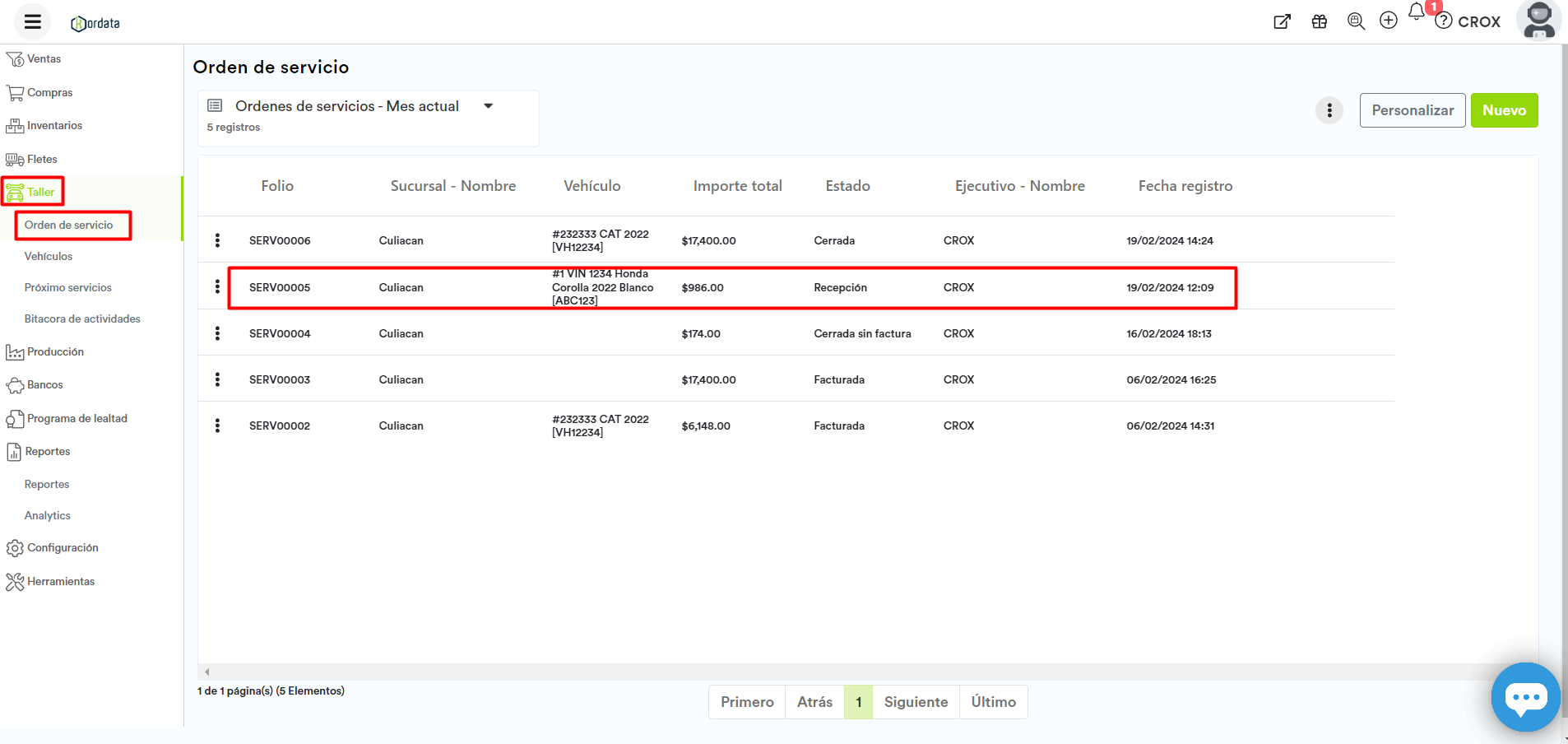
Factura una orden de servicio
Una vez dentro del panel de la orden de servicio:
Haz clic en la pestaña Facturación, ubicada debajo del Quick-View.
La pestaña de Facturación solo aparece para las ordenes de servicio en estado Cerrada.
Haz clic en el botón Nueva Factura.
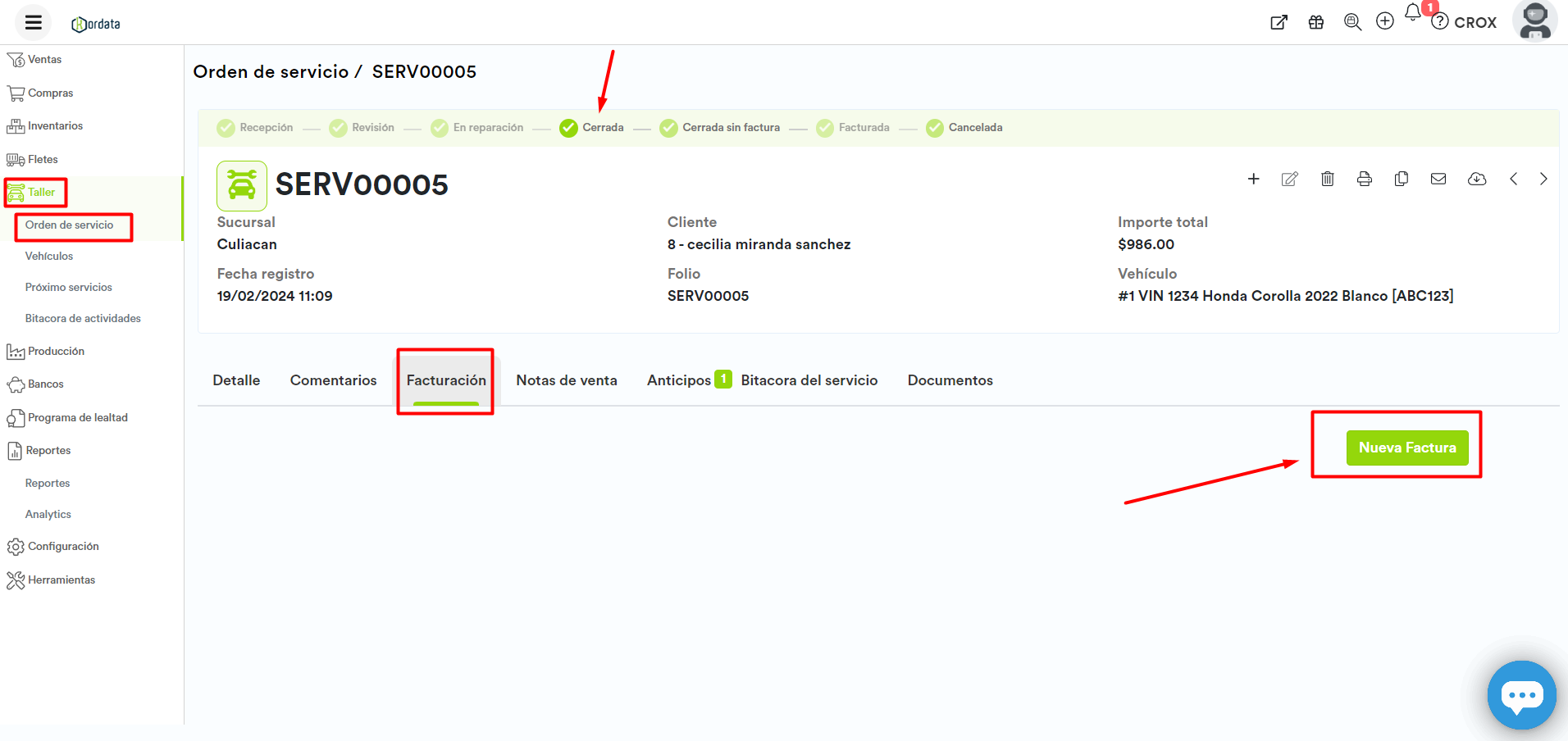
Proporciona la información general
Automáticamente estará seleccionada la orden de servicio desde la que estamos facturando.
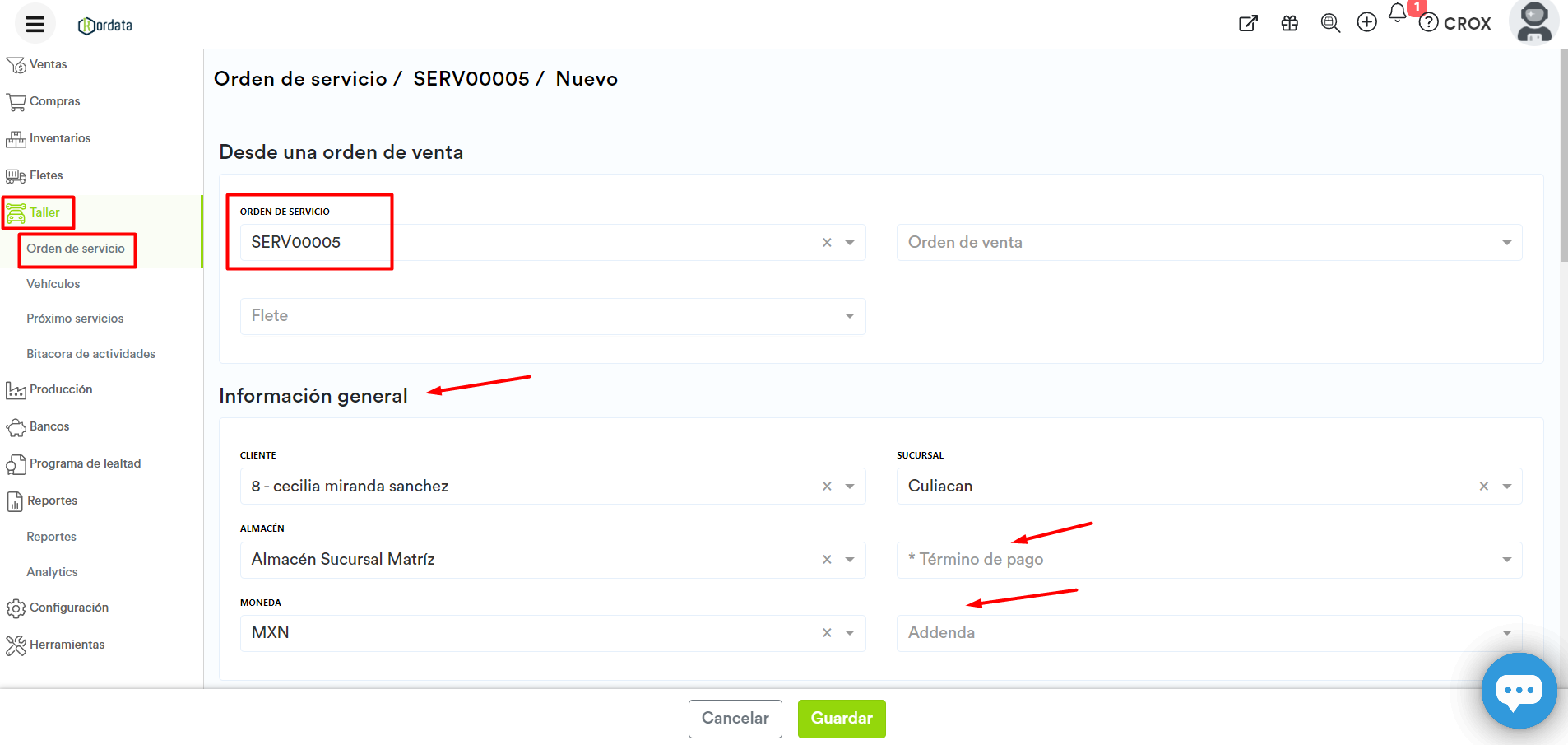
Cliente: Selecciona el cliente al que estás emitiendo la factura.
Sucursal: Selecciona la sucursal en la que estás trabajando.
Almacén: Selecciona el almacén desde el cual se afectaría el inventario al generar la factura.
Termino de Pago: El término de pago indica la cantidad de días que se le conceden al cliente para que pague una vez emitida la factura.
Moneda: Selecciona el tipo de moneda que utilizarás, si tu moneda no está en la lista podrás configurarla en: *Configuración del Sistema / Moneda
Proporciona la información fiscal
Uso del CFDI fiscal: Selecciona la opción a la que estará ligada el uso del CFDI.
Método de pago fiscal: Selecciona el método de pago que quedará registrado en tu factura.
Forma de pago fiscal: Selecciona la forma de pago que quedara registrada en tu factura.
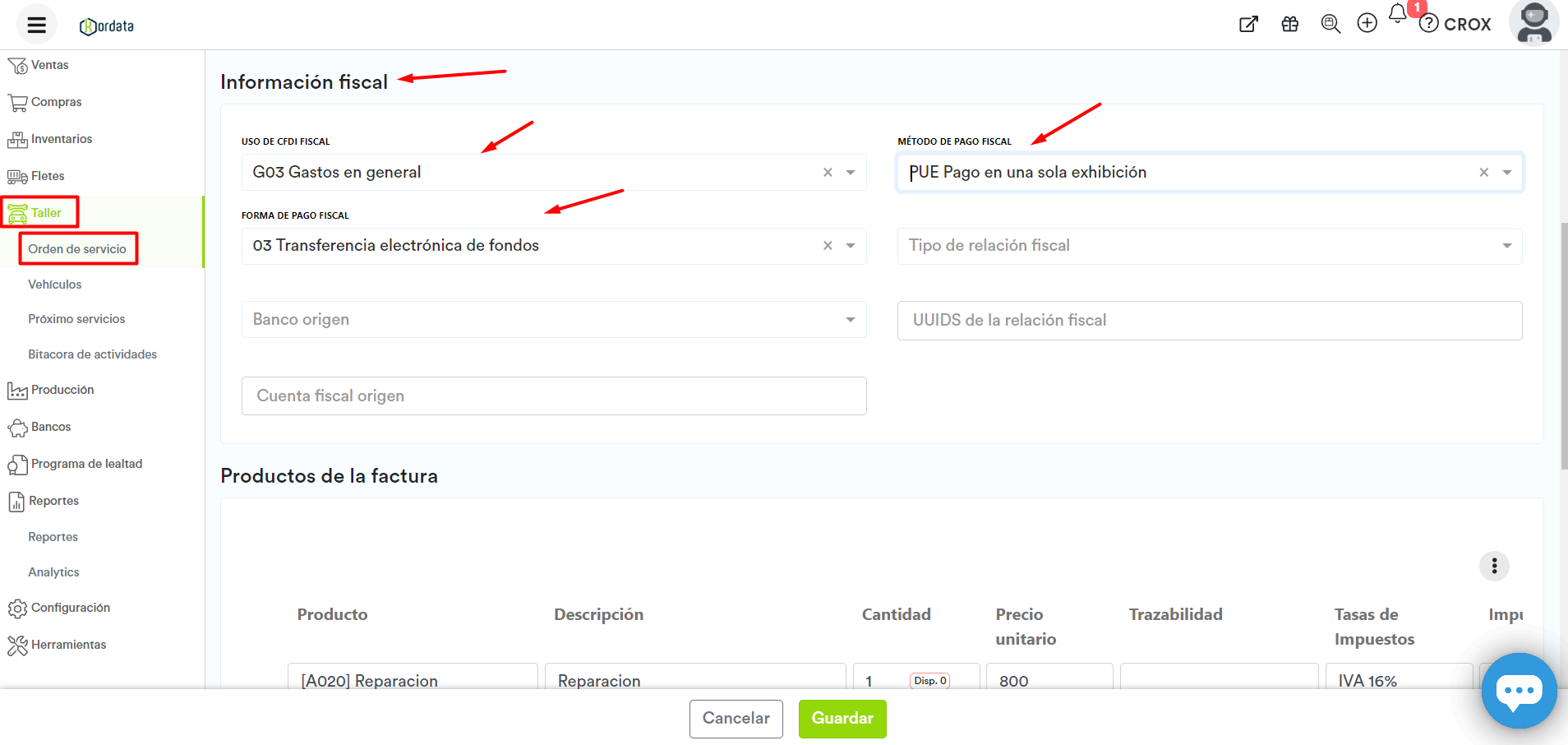
Estos próximos campos no son obligatorios, se utilizan en caso de que canceles una factura y requieras sustituir esa factura cancelada por una nueva, de lo contrario puedes dejarlos en blanco.
Tipo de relación fiscal
UUID de la relación fiscal
Banco origen
Cuenta fiscal origen
Añade los productos a la factura
En esta sección agregarás solo los productos por los que se hará la factura al cliente
Producto: Escribe para buscar tu producto o servicio previamente registrado en Kordata, o selecciónalo de la lista desplegable.
Descripción: Una vez seleccionado el producto, aquí se muestra su nombre, podrás editarlo para fines prácticos de agregar anotaciones o una descripción más amplia del producto o servicio.
Cantidad: Captura la cantidad, acepta decimales.
Precio unitario: El precio unitario se toma automáticamente del producto seleccionado, pero podrás editarlo si así lo deseas. El precio mostrado puede estar definido por la lista de precios seleccionada en la sección de información general, o también por la lista de precio establecida para el cliente al que se le está facturando.
Tasas de impuestos: Las tasa de impuestos se seleccionan automáticamente desde el producto seleccionado siempre y cuando estén asignadas en el producto, también son editables para que puedas quitar o agregar alguna tasa de impuestos. Desde aquí se puede agregar alguna tasa de retención de impuestos de ser necesario.
Impuestos: Se calculan automáticamente, considerando el precio unitario, la cantidad de producto y las tasas de impuestos seleccionadas. También influye el descuento en caso de agregar un descuento al producto.
Porcentaje de descuento: Captura el porcentaje de descuento que quieres aplicar para esta fila.
Subtotal: Se calcula automáticamente, basado en: precio unitario por cantidad, no contiene el impuesto ni el descuento.
Debajo de la barra de productos añadidos podrás ver el total de la venta después de impuestos.
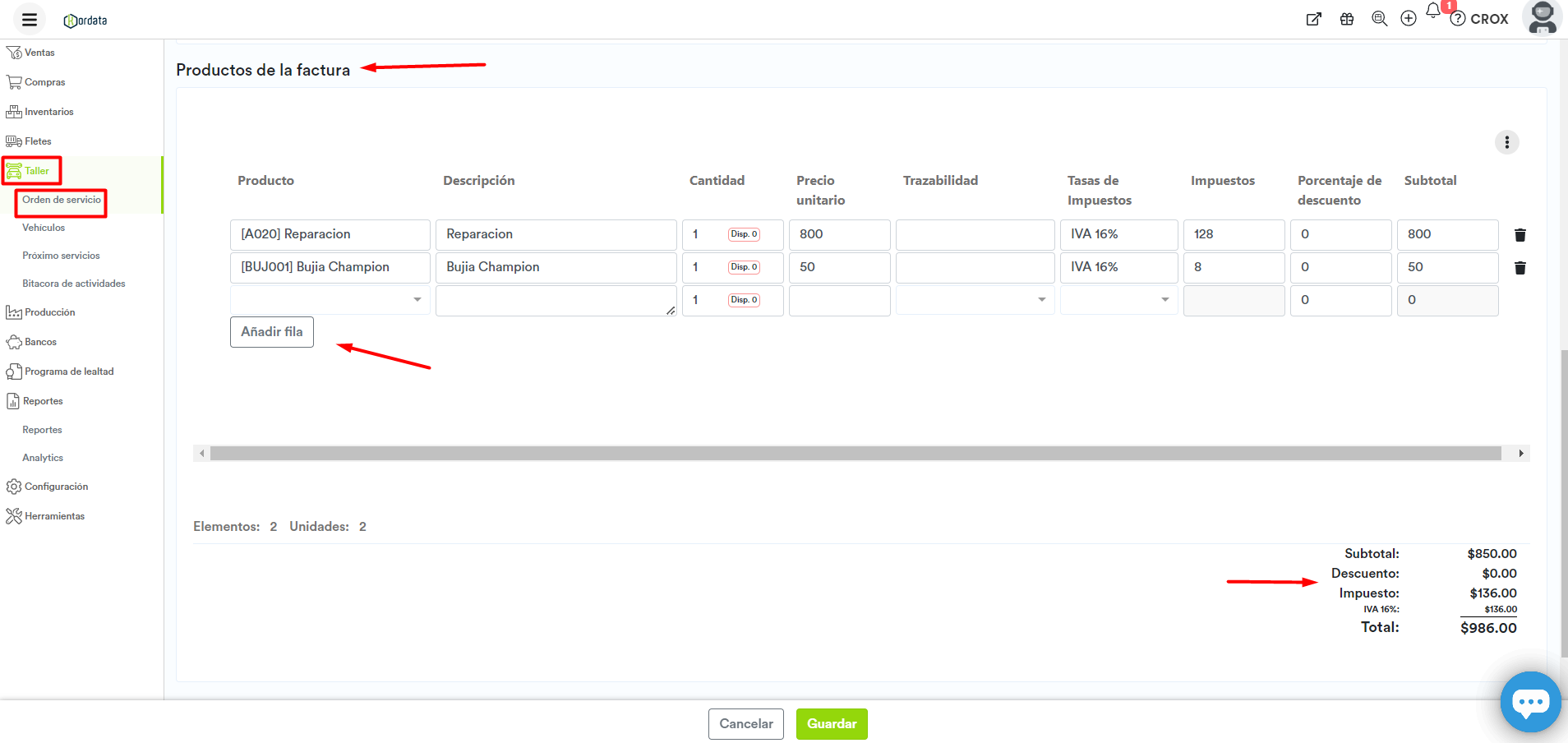
Información adicional
Ejecutivo: El ejecutivo predeterminado es el usuario que está registrando.
Comentarios: Comentarios para emitir la factura.
Términos y condiciones: Agrega algún término o condición que desees imprimir en la factura.
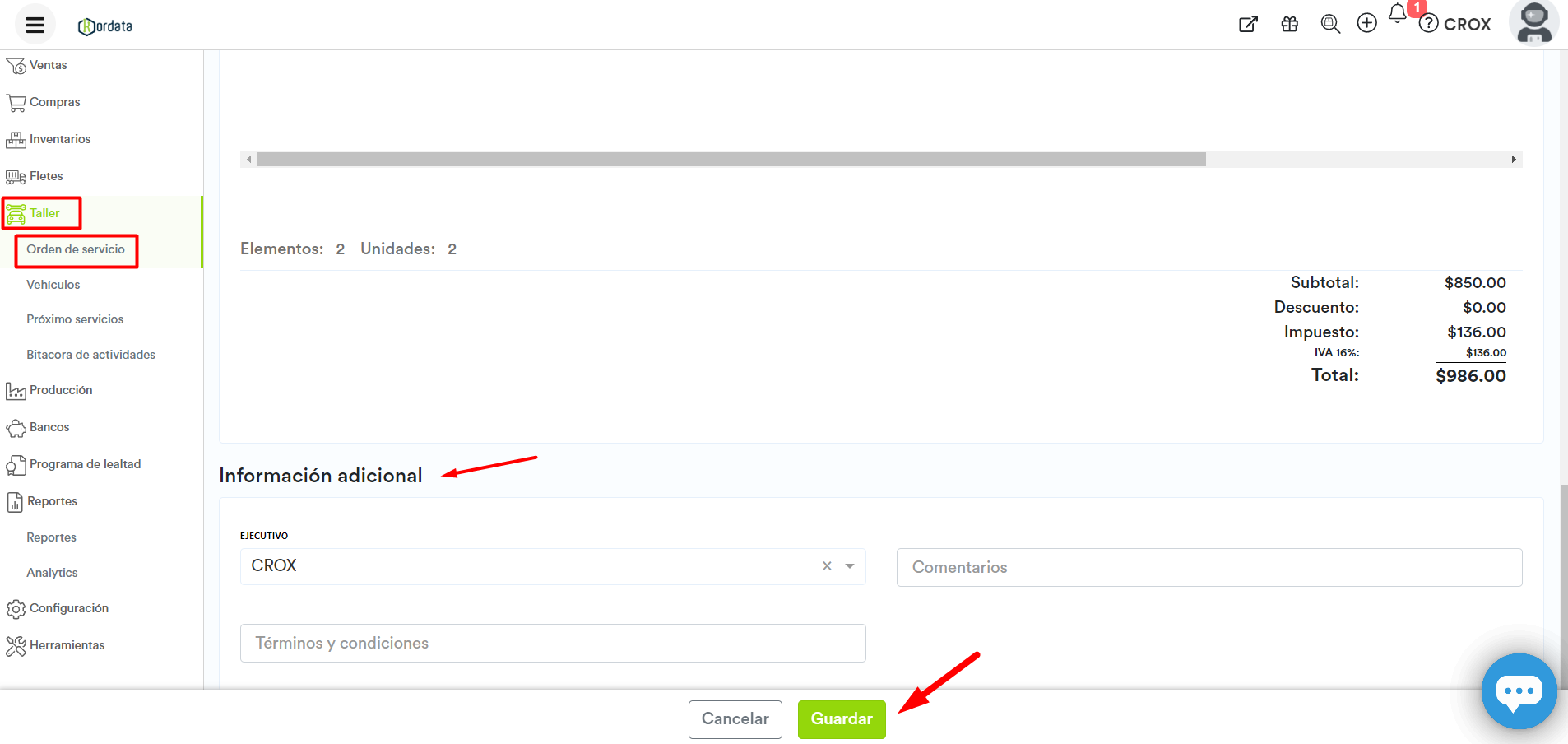
Guardar la Factura: Para guardar la factura solo da clic en el botón Guardar que se encuentra en la parte inferior de la pantalla.
Envíala por email o imprímela para entregarla al cliente.
La Factura emitida afecta inventarios, los productos se restaran a nuestro inventario.
